-
Schnellstart
-
Modul-Anleitungen
-
-
-
- Publikationen: suchen, filtern, exportieren
- Neue Publikation hinzufügen
- Publikationen mit Forschungseinheiten, -Gruppen und Assoziationen verknüpfen
- ORCID
- Status der Publikation
- Metriken Definition
- Kategorie ändern
- Publikationseinträge Überprüfen
- Benachrichtigungen über die Änderungen
- Neue Publikation hinzufügen (Für Studierende und Doktorierende)
- Submit publication to review
- Alle Artikel anzeigen ( 1 ) Artikel zusammenklappen
-
-
-
- Strukturen (Leitende und Administrierende)
- Benutzerverwaltung
- Rollen reaktivieren/verlängern
- Bestätigte Drittmittel
- Publikationseinträge überprüfen
- Akademische Aktivitäten für andere Person hinzufügen
- Struktur-Objekt z.B. Forschungsgruppe erstellen / Rollen hinzufügen
- Auftritt von Organisationseinheiten im öffentlichen Forschungsportal
-
-
Themenbereiche
-
FAQs und Kontakt
Akademische Aktivitäten für andere Person hinzufügen
Inhalt
Als Leitende einer Organisationseinheit (z.B. Forschungsgruppenleitende) können Sie die akademische Aktivitäten für Mitglieder Ihrer Organisationseinheit verwalten. Auch Rollen die zur Administration für andere Personen berechtigt wurden, können diese Funktionen verwenden.
Rolle wechseln
Wechseln Sie zuerst aus Ihrer Basisrolle in die entsprechende Rolle, indem Sie rechts oben in der Kopfleiste das Pfeilsymbol anklicken:
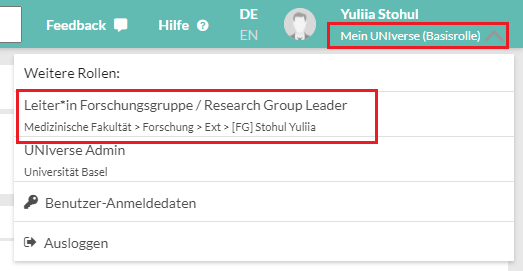
Akademische Aktivitäten der Kategorien L, N, W, S, R pflegen
Klicken Sie in der oberen linken Ecke auf [Andere Profile verwalten] und wählen Sie das Profil, das Sie verwalten möchten, aus der Liste aus.
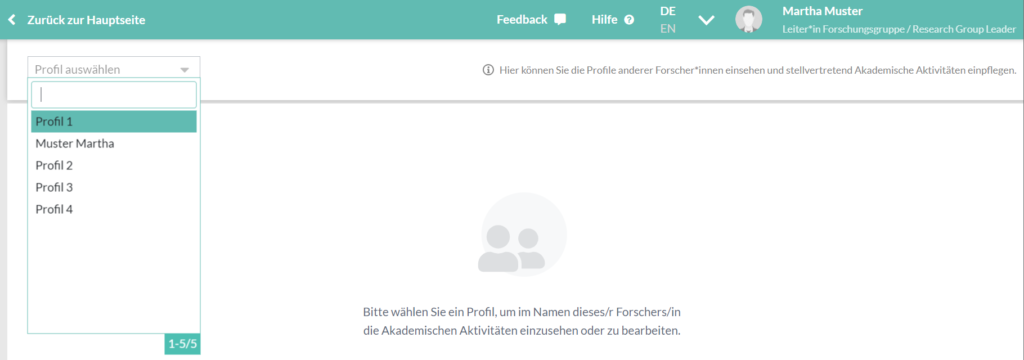
Klicken Sie auf [Akademische Aktivitäten] unter dem Profilbild um eine Aktivität einzugeben.
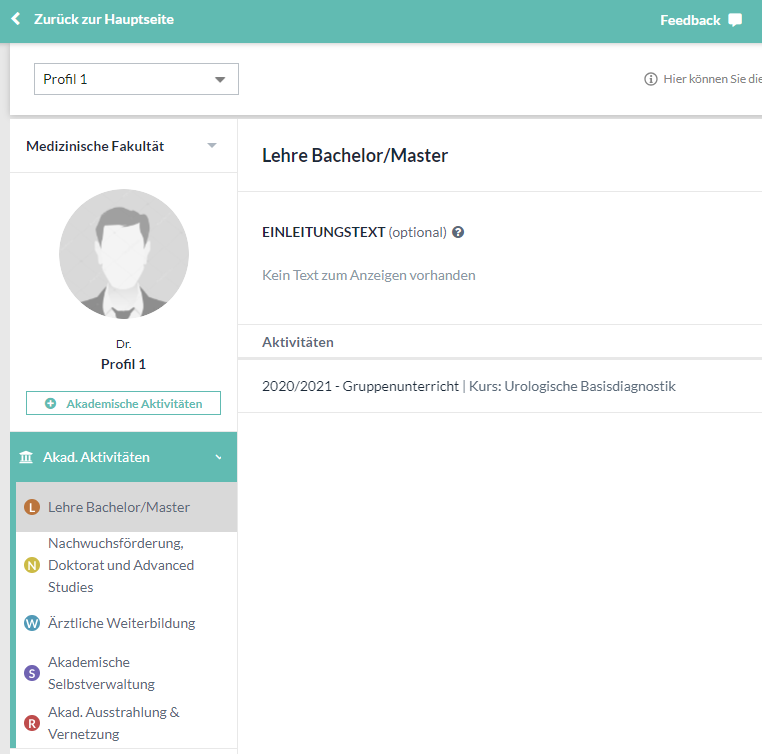
Es wird ein Dialogassistent geöffnet, in dem Sie wie gewohnt die Aktivitäten hinzufügen können.
Wichtig zu beachten: möchten Sie Drittmittel oder Publikationen pflegen, so befolgen Sie bitte die Schritten unten auf dieser Anleitungsseite.
Mehr Informationen über Aktivitäten finden Sie hier:
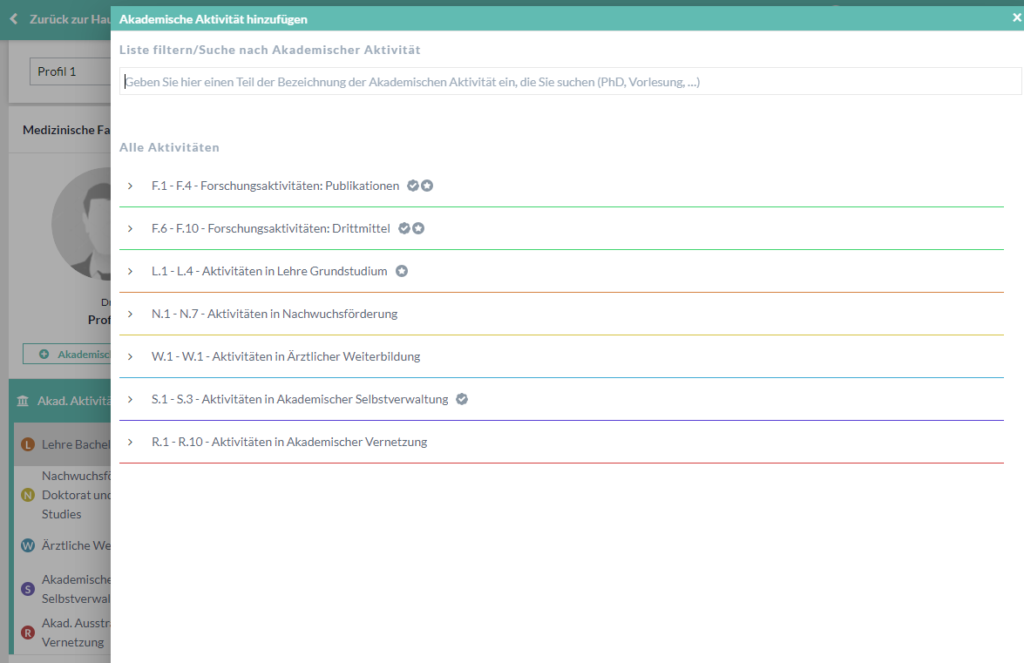
Forschungsaktivitäten wie Drittmittel und Publikationen pflegen
Um für eine andere Person Drittmittel oder Publikationen zu pflegen, ist es ratsam sich im Namen der Person anzumelden, um diese komplexeren Aktivitäten nachvollziehbar zu administrieren.
Wenn Sie zuvor die leitende Rolle über den Pfeil rechts oben gewählt haben, so öffnen Sie nochmals das Menü mit dem Pfeil-Symbol. Wählen Sie dann die Funktion „Anmelden Als“ und klicken dann in der Auswahlbox den entsprechenden Namen an.
Sie befinden sich dann in der Basisrolle dieser Person und können wie gewohnt in deren Namen Publikationen einpflegen, Forschungsgruppen hinzufügen oder löschen. Auch Drittmittel können so dokumentiert werden und die korrekte Person ist schon als PI hinterlegt.
Anmerkung: Wenn Sie die „Anmelden Als“-Funktion verwenden, so wird die Person für die Sie sich anmelden per E-Mail darüber informiert. Dies ist wegen Datenschutzrichtlinien notwendig.
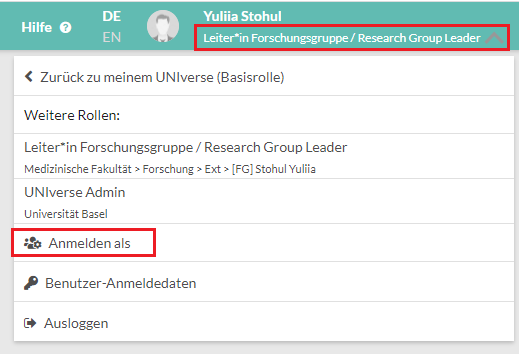
Weiterführende Informationen mit Tutorial zum Thema:
» Link: Rolle wechseln und Anmelden als